Cómo programar una reunión de Skype

Aprenda a programar reuniones efectivas en Skype Empresarial desde Outlook o la aplicación de Skype. Siga nuestros sencillos pasos para una mejor colaboración.
Los botones de opción permiten a los usuarios alternar entre varias opciones en un panel de Excel o informar de una en una. La idea es tener dos o más botones de opción en un grupo. Luego, al seleccionar un botón de opción, automáticamente se anula la selección de los demás. Para agregar botones de opción a su hoja de trabajo, siga estos pasos:
Haga clic en la lista desplegable Insertar en la pestaña Desarrollador.
Seleccione el control Formulario del botón de opción.
Haga clic en la ubicación en su hoja de cálculo donde desea colocar su botón de opción.
Después de colocar el control en la hoja de cálculo, haga clic con el botón derecho en el control y seleccione Dar formato al control.
Haga clic en la pestaña Control para ver las opciones de configuración que se muestran en esta figura.
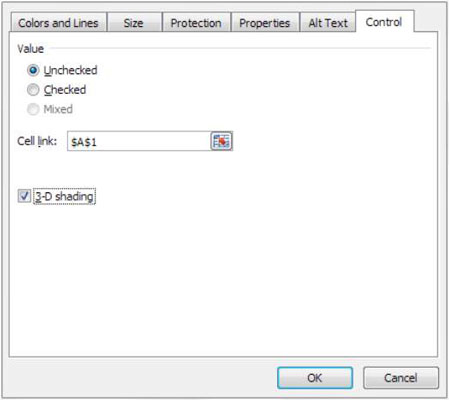
Primero, seleccione el estado en el que debe abrirse el botón de opción.
La selección predeterminada (sin marcar) generalmente funciona para la mayoría de los escenarios, por lo que es raro que tenga que cambiar esta selección.
En el cuadro Enlace de celda, ingrese la celda a la que desea que el botón de opción muestre su valor.
De forma predeterminada, un control de botón de opción genera un número que corresponde al orden en que se colocó en la hoja de trabajo. Por ejemplo, el primer botón de opción que coloca en su hoja de trabajo genera un número 1, el segundo genera un número 2, el tercero genera un número 3, y así sucesivamente. Observe en la figura anterior que este control en particular sale a la celda A1.
(Opcional) Puede seleccionar la casilla de verificación Sombreado 3D si desea que el control tenga una apariencia tridimensional.
Haga clic en Aceptar para aplicar sus cambios.
Para agregar otro botón de opción, simplemente copie el botón que creó y pegue todos los botones de opción que necesite.
Lo bueno de copiar y pegar es que todas las configuraciones que hizo en el original persisten en todas las copias.
Para darle a su botón de opción una etiqueta significativa, haga clic con el botón derecho en el control, seleccione Editar texto y luego sobrescriba el texto existente con el suyo.
Aprenda a programar reuniones efectivas en Skype Empresarial desde Outlook o la aplicación de Skype. Siga nuestros sencillos pasos para una mejor colaboración.
Aprende a usar la función de Pegado Especial en Excel 2016 para optimizar la forma en que insertas datos en tus hojas de cálculo. Controla qué información se pega y realiza operaciones matemáticas simples con facilidad.
Descubre las funciones de Excel para convertir entre binario, octal, decimal y hexadecimal con esta tabla informativa y consejos útiles para optimizar tu trabajo.
Completa guía sobre cómo instalar y activar el complemento de Power Query en Excel 2010 y 2013, y su uso en Excel 2016. Aprende a gestionar datos de manera efectiva en Excel.
Aprende a modificar y editar bases de datos en Access 2019, incluyendo cómo nombrar campos, agregar y eliminar campos, y definir tipos de datos. ¡Optimiza tu trabajo con Access!
El comando Ir a en Word 2016 es una herramienta poderosa para navegar rápidamente a una página específica o a elementos dentro del documento. Aprende a optimizar tu flujo de trabajo con este práctico comando.
Aprende cómo resaltar fechas de fin de semana en Excel utilizando formato condicional para mejorar la gestión de tus datos de programación.
Aprenda a insertar un hipervínculo "mailto" en Excel 2010 para crear correos electrónicos de manera simple y eficiente.
Aprenda a utilizar las opciones de pegado y Pegado especial en Word 2007 para manejar eficazmente bloques de texto. Optimizando su formato y presentación.
Descubre cómo modificar un gráfico SmartArt en PowerPoint incluyendo cambios de diseño, estructura y texto. Mejora tus presentaciones con estos consejos SEO.







